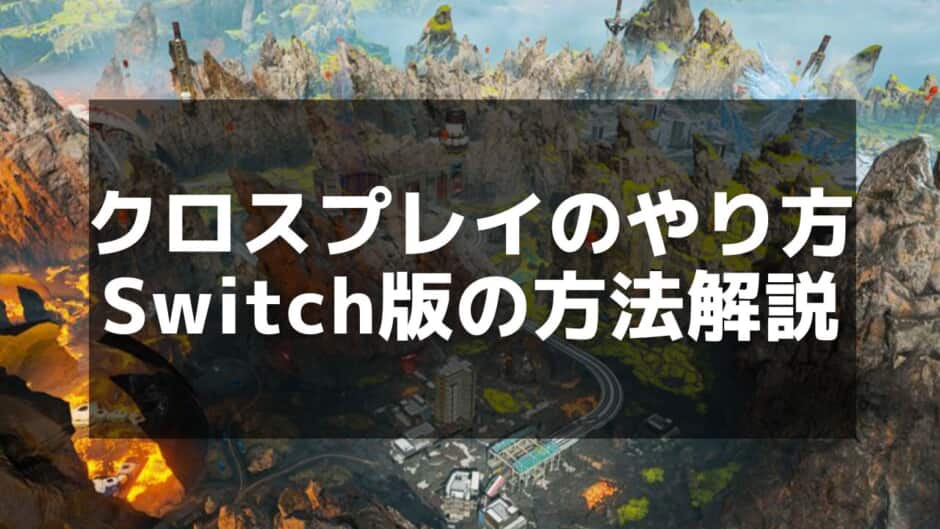Switch版クロスプレイのやり方
Apex Legendsは、異なるプラットフォームのプレイヤー同士が一緒にプレイできるクロスプレイ機能をサポートしています。Switch版でもクロスプレイを利用することで、PS4やPCの友達と一緒にバトルを楽しむことができます。ここでは、Switch版でクロスプレイを有効にする方法や、フレンド申請の手順について詳しく解説します。
クロスプレイを有効にする方法
Switch版でクロスプレイを有効にするには、以下の手順に従って設定を行います。
設定メニューを開く: ゲームのメインメニューから「設定」を選択します。
クロスプレイの設定: 「ゲームプレイ」タブに移動し、「クロスプラットフォームプレイ」を「有効」に設定します。
フレンド検索: メニュー内の「フレンド」を選択し、フレンドの名前(ID)を検索して追加します。
PC版ではクロスプレイを無効にすることができませんが、PS4やSwitch版ではクロスプレイを有効にすることで、異なるプラットフォームのプレイヤーとマッチングすることができます。
フレンド申請の手順
Switch版でフレンドを追加するには、以下の手順に従います。
フレンドメニューを開く: メインメニューから「フレンド」タブを選択します。
フレンド検索: フレンドのIDを入力して検索します。
フレンド追加: 検索結果からフレンドを選び、「フレンド依頼」を送信します。
フレンド承認: フレンド依頼を受けた側は「承認」を押してフレンドになることができます。
もしフレンド検索で相手が見つからない場合は、クロスプレイが無効になっていないか、またはアカウント名を変更していないか確認してみてください。
おすすめのボイスチャットツール
クロスプレイ時には、異なるプラットフォームのプレイヤーとボイスチャットを行うのが便利です。以下に、代表的なボイスチャットツールを紹介します。
ディスコード
ディスコードは、クロスプレイ時に最もおすすめのボイスチャットツールです。音質が良く、細かい音量調整やミュート機能が充実しています。SwitchやPS版では、スマホやPCでディスコードを使用することで、他のプラットフォームのプレイヤーともスムーズにコミュニケーションが取れます。
ゲーム内ボイスチャット
ゲーム内ボイスチャットも簡単に利用できる手軽な方法です。設定メニューから「会話の音量」を調整し、フレンドとボイスチャットを楽しむことができます。ただし、音質や機能面でディスコードには劣るため、ディスコードとの併用をおすすめします。
ユーザーの反応
Switch版でクロスプレイを利用したユーザーの反応は様々です。以下に、プレイヤーたちのコメントを紹介します。










以上がSwitch版でのクロスプレイのやり方と、ユーザーの反応です。ぜひ、クロスプレイを活用してApex Legendsをより一層楽しんでください!